WordPressのデータベース大掃除も華僑に入ってきました。手ごわいテーブル[wp_options]内の掃除です。使っていないプラグインが残していったデータを発見してお掃除してくれるプラグイン「Clean Options」を利用していみました。その使い方を以下に。
オプションのお掃除プラグイン「Clean Options」
phpMyAdminで眺めたデータベースのなかに一際容量の大きいものがありました。[wp_options]です。どうやら便利そうなプラグインを漁っては、インストール・削除を繰り返してたまったゴミデータが沢山含まれているようです。
そこでWordpressのオプション(Options)のデータで利用していないと思われるデータを検索して削除してくれる掃除機プラグイン「Clean Options」の登場です。
インストール前にですが、データベース[wp_options]のバックアップをとっておくことが大前提です。
「Clean Options」のインストールはいつものようにWordPressの管理画面「プラグイン」から「新規追加」⇒「キーワード」に「Clean Options」を入れて「プラグインの検索」を。ヒットした「Clean Options」を「いますぐインストール」し「OK」をクリック。
最後に「有効化」します。
使い方ですが、サイドバーの「ツール」から「Clean Options(数字)」をクリック。(下の画像では2万1800個も不要と思われるデータがあり。)
大切なオプションは表示させないようにする「Don’t show the Known WordPress Core options for this “Find”」にチェックが入っていることを確認して「Find Orphaned Options」をクリック。
ブラウザが一度はクラッシュするほどのごみデータがヒットしました。
本当に不要なデータかどうかは、右の「Google it・・・」をクリックしてGoogle検索結果から確認。(ほとんど英語です。)
利用していないプラグインのデータであることがはんめいしたら、つまり削除できるなら、チェックを入れて一番下までスクロール。
「View Selected Options Information」をクリック。
データを再び確認して、不要と思われるなら、「Yes,Remove・・・」にチェックをして「Submit」をクリック。
この作業を繰り返してゆきます。
さて、わたしのブログには「transient_gad_cache_」や「transient_timeout_gad_cache_」が98%を占めていまいました。これは何だろうと調べてみると、今では不調で利用していないプラグイン「Google Analytics Dashboard」のデータでした。アクセス解析プラグインにありがちなゴミデータ です。
これらを上記の「Clean Options」で削除しよとすると、あまりにもデータが多いので「Server error」に。
仕方ないので、phpMyAdminで以下のように検索をかけて、上記の大量のごみを削除しました。
それでもまだ、不要と思えるオプション・データが674個もあります。地道に作業を繰り返してすっきり気分を味わいたいです。
以上がWordPressのOptionデータをお掃除してくれるプラグイン「Clean Options」の利用方法でした。
WordPressのお掃除大作戦はつづくのでした。



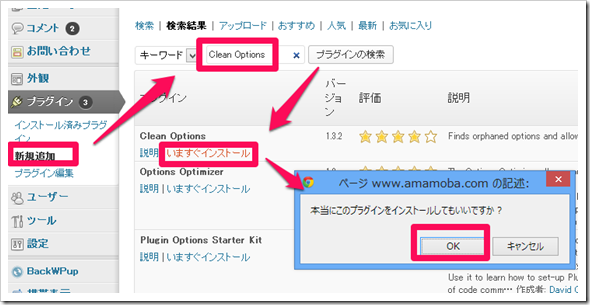
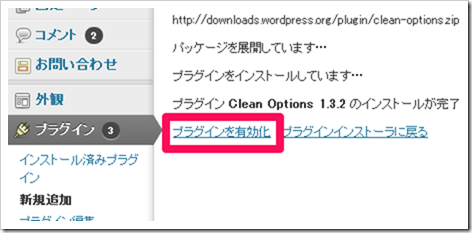
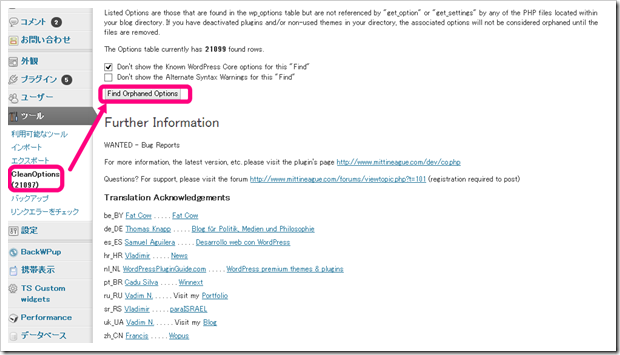
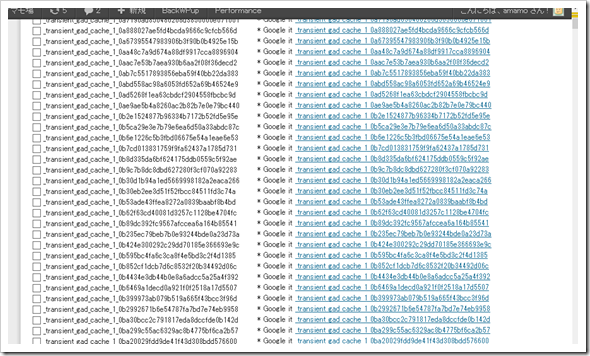
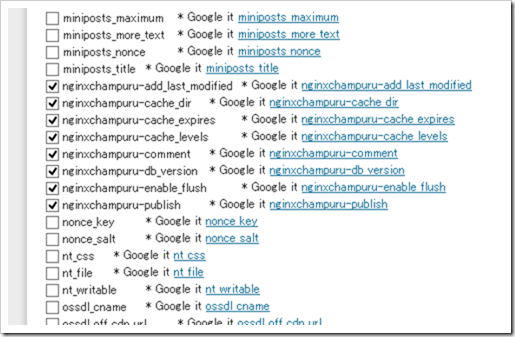
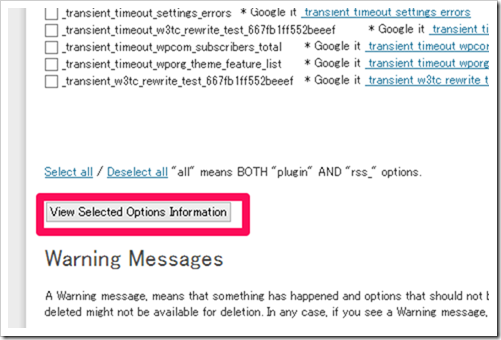

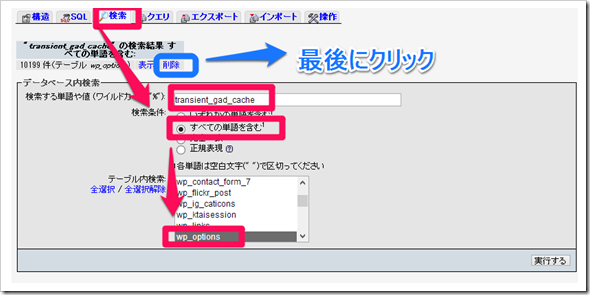
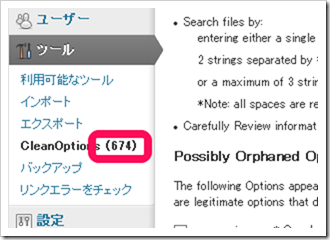

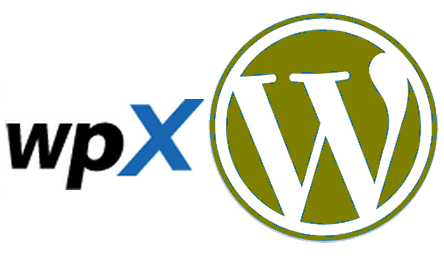
コメント